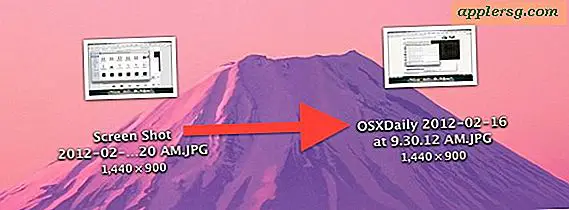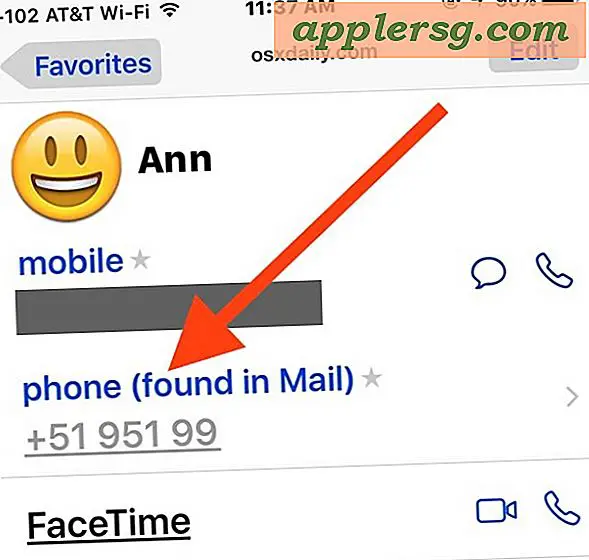Mausbeschleunigung auf einem Mac - Was es ist und wie man es einstellt oder deaktiviert
 Was ist Mausbeschleunigung?
Was ist Mausbeschleunigung?
Mausbeschleunigung ist etwas, über das die meisten Mac-Benutzer nicht nachdenken, viele wissen gar nicht, dass es überhaupt existiert. Standardmäßig zählen die Maustreiber die Bewegung Ihrer Maus und abhängig von Ihren Empfindlichkeitseinstellungen bewegt sich der Cursor dann über eine ähnliche und konsistente Distanz über den Bildschirm. Die Mausbeschleunigung ist im Grunde genommen eine Schwellenwerteinstellung. Wenn die Maus über einen bestimmten Punkt oder mit einer bestimmten Geschwindigkeit bewegt wird, bewegt sich der Cursor selbst schneller und geht weiter, wodurch die Bewegungsgeschwindigkeit und Geschwindigkeit des Mauszeigers beschleunigt wird.
Deaktivieren oder Anpassen der Mausbeschleunigung
Es gibt mehrere Möglichkeiten, die Mausbeschleunigungskurve in Mac OS X zu deaktivieren oder anzupassen. Hier finden Sie drei einfache Möglichkeiten, um die Kurve abzuschalten oder die Kurve zu ändern:
1 - Deaktivieren Sie die Mausbeschleunigung mit Standardwerten
Der folgende Standard-Schreibbefehl deaktiviert die Mausbeschleunigungskurve in Mac OS X. Diese wird einmal in das Terminal eingegeben und kann durch Ändern der -1 am Ende umgekehrt oder angepasst werden. In der Regel müssen Sie sich abmelden, damit die Änderung wirksam wird:
defaults write .GlobalPreferences com.apple.mouse.scaling -1
Drücken Sie die Eingabetaste, um die Mausgröße zu ändern, und melden Sie sich ab und wieder an oder starten Sie neu, damit sie wirksam wird. Sie können die Skalierungsnummer technisch auf fast alles ändern, indem Sie die Zahl am Ende anpassen.
Sie können die aktuelle Mausbeschleunigungseinstellung auch mit dem folgenden Befehl lesen:
defaults read .GlobalPreferences com.apple.mouse.scaling
Für die meisten Mäuse in Mac OS X ist der Standardwert auf "2" oder "3" eingestellt, aber einige Benutzer finden Werte von 0, 125 und 0, 25, es hängt wirklich davon ab, welche Art von Maus Sie verwenden und Ihre Version von Mac OS X. Wenn Sie also die Standardeinstellung für die Mausbeschleunigung wiederherstellen möchten, verwenden Sie diesen Befehl:
defaults write .GlobalPreferences com.apple.mouse.scaling 2
In der Regel müssen Sie sich aus- und wieder anmelden, damit die Änderung wirksam wird.
2 - Verwenden Sie ein Befehlszeilenskript, um die Mausbeschleunigung zu stoppen
Eine andere Alternative ist ein kleines Skript, geschrieben von Chrisk namens "killmouseaccel", es läuft auf einem Mac und deaktiviert die Mausbeschleunigung, während es läuft, und ein Neustart schaltet es aus und wieder ein. Erfahren Sie mehr über das Skript zum Deaktivieren der Mac OS X-Mausbeschleunigung über die Befehlszeile hier.
Dieses einfach zu bedienende Skript wird die Mausbeschleunigung in Mac OS X vollständig deaktivieren. Die Einstellungen sind durch einen Neustart des Computers reversibel. Dies ist ein Favorit für Windows-Spieler.
3 - Manuelle Anpassung der Mausbeschleunigung mit einem Voreinstellungspanel
Für Benutzer, die eine präzise Steuerung der Mausbeschleunigung auf dem Mac wünschen, können Sie ein kostenloses Pre-Panel herunterladen, um eine solche Funktion zu aktivieren. Der Einstellungsbereich Mausbeschleunigung ist hier - Sie können die Mausbeschleunigung über diesen Einstellungsbereich in Mac OS X manuell anpassen oder deaktivieren. Dies ist praktisch, wenn Sie die Kurve manuell anpassen und nicht nur deaktivieren möchten.

Wenn Sie nur nach sofortigen Änderungen suchen und diese ausschalten möchten, würde ich Ihnen die Befehlszeilenmethoden empfehlen. Wenn Sie eine präzise Steuerung der Beschleunigungskurve wünschen, ist das Einstellungsfenster sehr nützlich.
Warum mögen Menschen die Mausbeschleunigung nicht?
Viele neue Mac-Benutzer sind nicht an die Mausbeschleunigung gewöhnt oder an die höhere Kurve, die die Beschleunigung von Mac OS X im Vergleich zu Windows bietet. Die Mausbeschleunigung kann zu einem Verlust der Cursorpräzision führen, insbesondere wenn versucht wird, in bestimmten Anwendungen mit dem Cursor zu zeichnen, oder häufiger in Spielen. Die häufigsten Beschwerden bei der Mausbeschleunigung kommen aus der Gaming-Welt, wo die Beschleunigungskurve in Spielen wie Team Fortress 2 und Starcraft 2 zu unvorhergesehenen Mausbewegungen führen kann  unter vielen anderen.
unter vielen anderen.
Persönlich stört mich Mausbeschleunigung überhaupt nicht, aber ich habe Macs für eine lange Zeit verwendet, so dass die Kurve mir nicht fremd ist. Viele Mac-Switcher aus der Windows-Welt kommen zu Mac OS X und der Cursor fühlt sich witzig und reaktionsschnell an. Dies sind im Allgemeinen die Leute, die die Kurve optimieren oder die Funktion deaktivieren möchten. Für die Aufzeichnung existiert die Mausbeschleunigung in Windows nur bei einer anderen Schwelle und Empfindlichkeit.